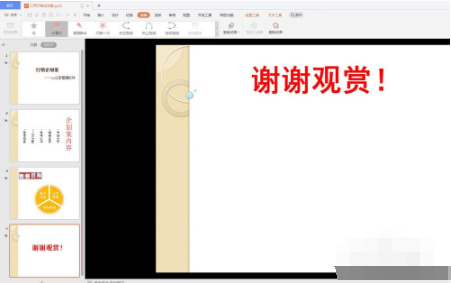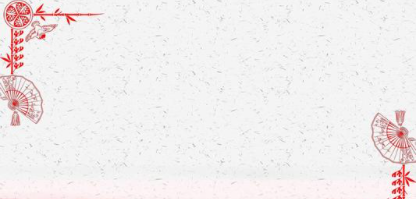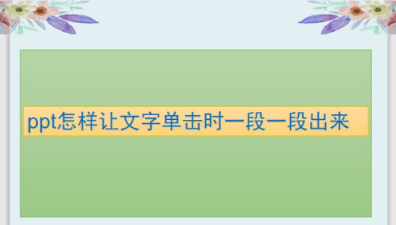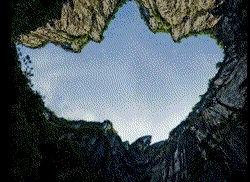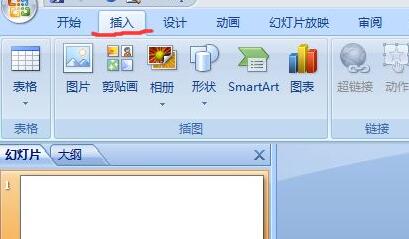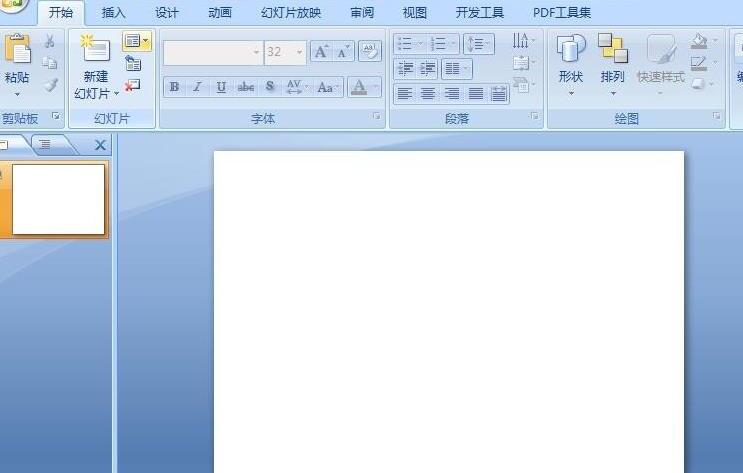ppt脉冲动画在哪 ppt图片添加脉冲动画效果教程
时间:2020-12-18 14:25:29 作者:匿名ppt中的脉冲动画是一种展示效果,很多用户不知道脉冲动画在ppt中的哪里?PPT中的脉冲动画效果怎么制作?小编给大家带来关于ppt给图片添加脉冲动画效果的操作,有需要的用户快来试试!
ppt相关推荐:
ppt制作电影滚动字幕怎么变成视频 ppt制作电影滚动字幕教程
ppt图片添加脉冲动画效果教程
工具/原料
PPT2016
方法/步骤
1
首先打开软件,新建一个幻灯片;

2
然后删除标题,点击插入选项卡下的图片;
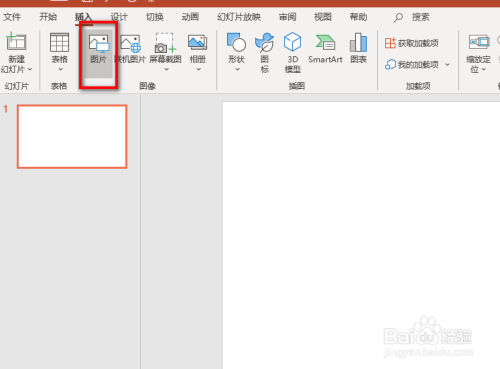
3
接着选择图片,点击打开,将图片插入到PPT中;
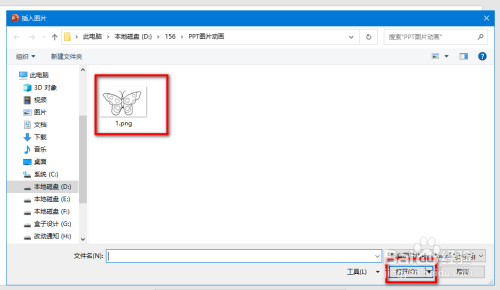
4
然后点击动画选项卡,选择更多动画效果的下拉按钮;
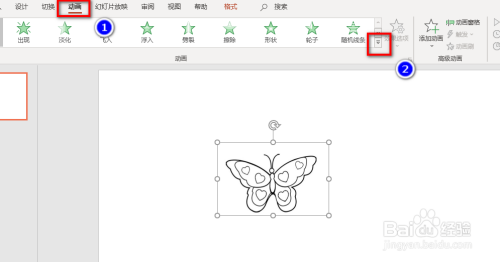
5
在下拉界面里选择脉冲效果;
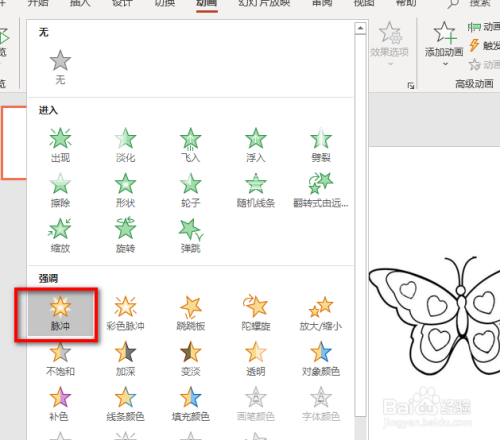
6
最后在工具条上设置动画持续时间和触发方式,设置好后,可以点击左侧的预览来查看效果;
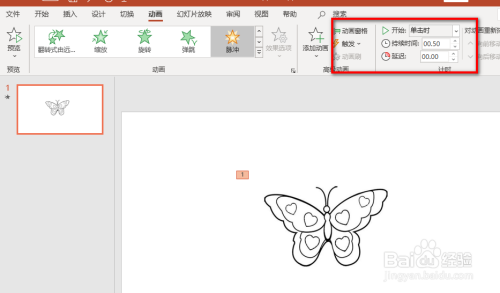
7
完成后的效果如下图所示。
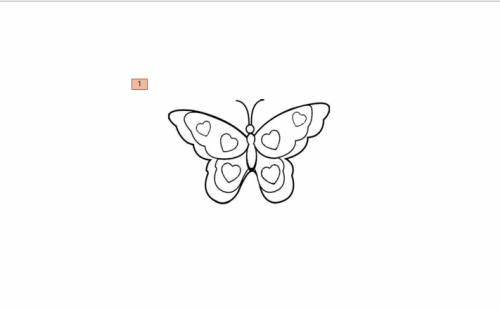
以上,就是编辑带来的关于ppt图片添加脉冲动画效果教程的全部内容介绍啦!更多游戏资讯攻略请大家关注758手游网!
-

怎么将一个ppt复制到另一个ppt里格式不变 ppt复制到另一个ppt字体不变怎么做
2020-12-14
-
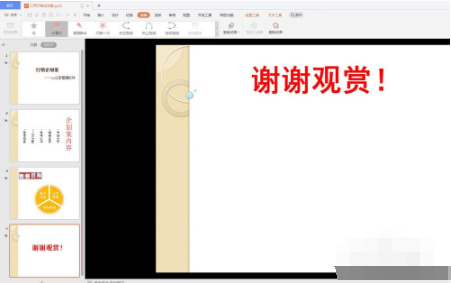
ppt电影字幕怎么制作 ppt电影字幕制作教程
2020-12-09
-

ppt音乐背景怎么设置在哪里 公司ppt音乐背景设置教程
2020-12-09
-
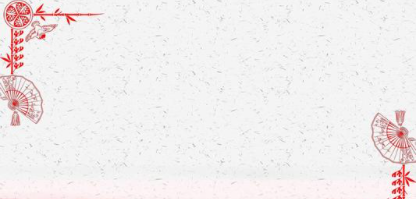
ppt字体颜色怎么设置 ppt字体颜色设置在哪里
2020-12-04
-
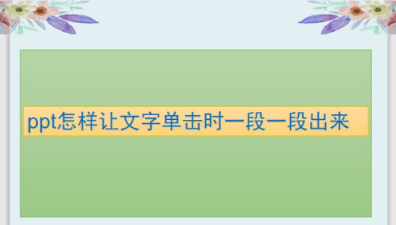
怎样让ppt文字一段一段出来 ppt文字一段一段出现是什么效果
2020-11-25
-
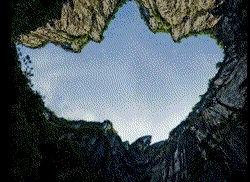
ppt制作电影滚动字幕怎么变成视频 ppt制作电影滚动字幕教程
2020-10-29
-

ppt动画效果怎么删除不了 ppt动画效果删除方法介绍
2020-06-24
-
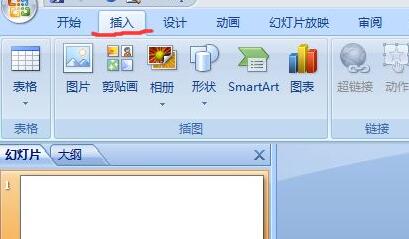
ppt怎么制作相册影集
2020-06-24
-
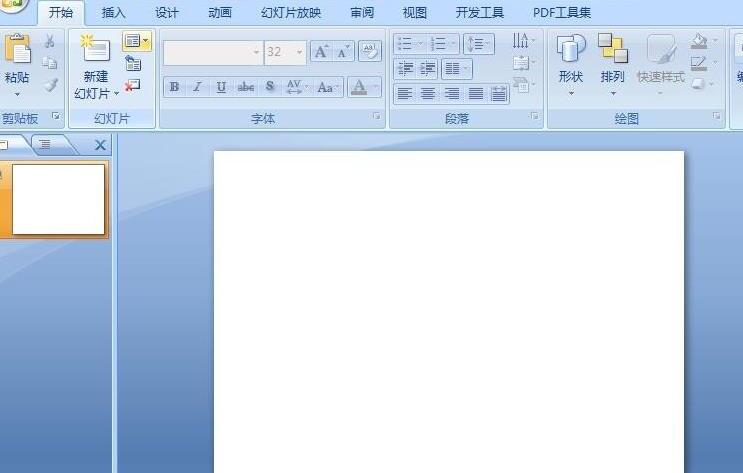
PPT创建渐变色立体圆柱步骤流程一览
2020-06-13
-

ppt设计播放顺序在哪里设置 PPT设计古诗播放动画流程介绍
2020-06-06